系统之家W764位安装图解图文教程(图解)
不少人下载安装系统之家W764位系统都是因为系统之家的W764位系统稳定/安全/快捷及兼容比较好,功能比较全面,但是系统之家W764位系统怎么安装好呢?今天小编就是专门来给大家授业解惑的,下面请看系统之家的W764位系统安装步骤。
系统之家重装系统win7硬盘具体操作步骤:
1、 在windows7之家下载的系统一般都是为ISO镜像格式。此时,我们需要对下载下来的Win7系统镜像进行解压。鼠标右键点击镜像文件,在弹出的右键菜单栏选择“解压到win7_Luobo_x86CJ_2016_03b29999”,这样,系统文件就会解压到当前系统镜像所在盘内。
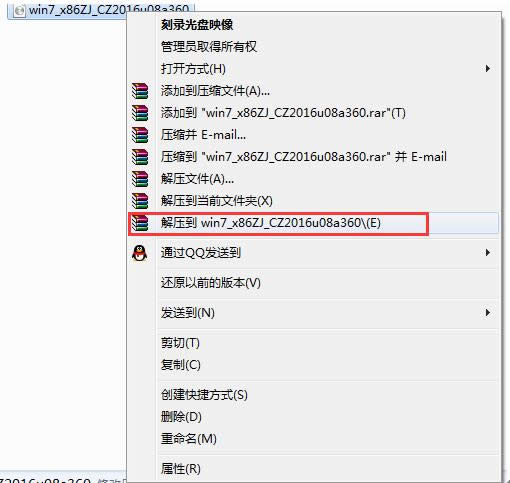
系统之家W764位安装图解教程图1
2、 当win7镜像文件解压完成后,会生成一个相应的系统之家win7 32位系统文件夹。
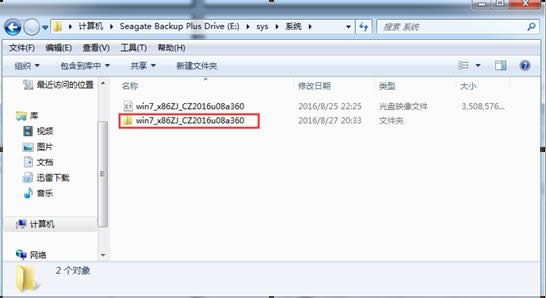
系统之家W764位安装图解教程图2
3、 现在我们打开文件夹,找到里面的“硬盘安装”程序,点击即可安装。
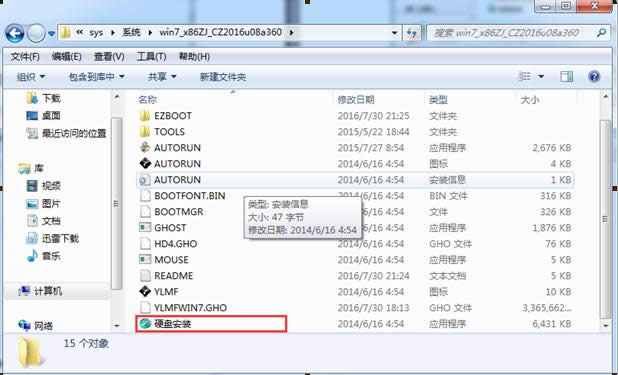
系统之家W764位安装图解教程图3
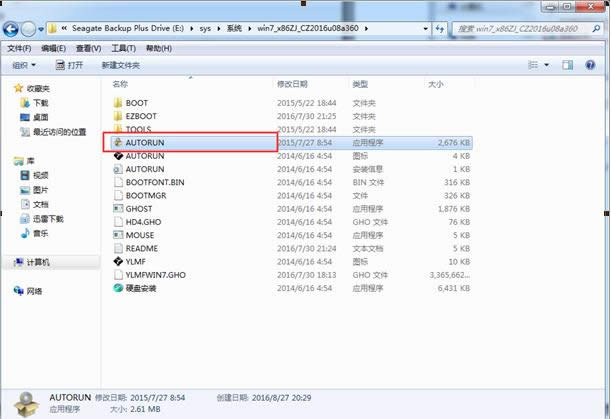
系统之家W764位安装图解教程图4
点击“AUTORUN”,则会出现系统之家win7安装界面,大家选择“安装 Win7 SP1 装机版到C盘”即可。
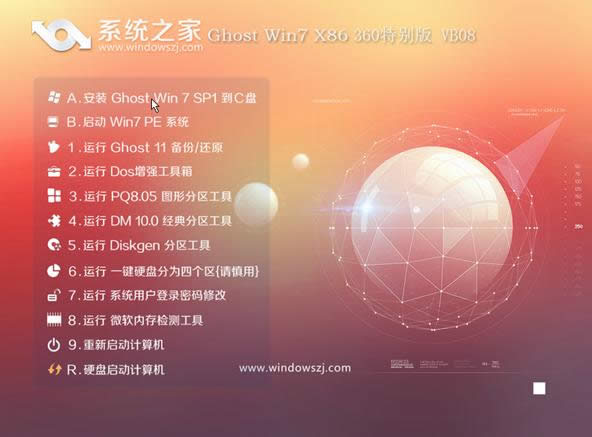
系统之家W764位安装图解教程图5
4、 对于以上的操作,点击后都是会出现一个“OneKey Ghost”窗口,查看GHO WIM ISO映像路径是否正确,一般在该窗口打开的过程中,会自动识别对应的GHO镜像文件,或者可以通过“打开”按钮来更改要安装的镜像文件→选择系统要存放的磁盘。接着确认下要安装(还原)系统之家win7 64位系统的位置,点击确定。
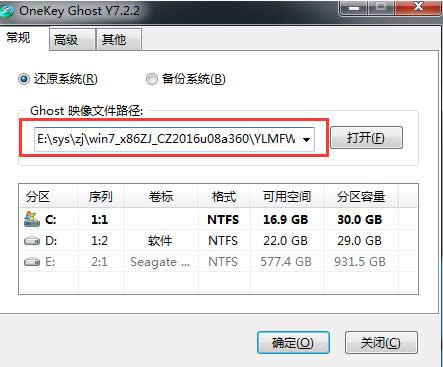
系统之家W764位安装图解教程图6
5、 然后在出现的提示界面上,选择“是”,那么就会立即开始计算机重启进行还原。如下图所示:
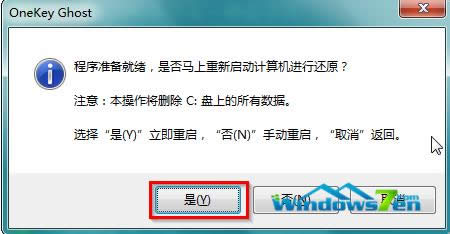
系统之家W764位安装图解教程图7
6、 重启后,那么就会进入的是系统还原,大家能看通过查看还原进度条来查看还原进度。
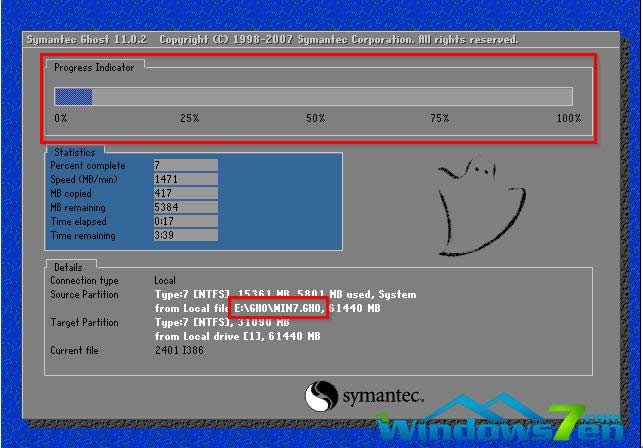
系统之家W764位安装图解教程图8
7、 当进度条跑到100%,还原完成后,那么系统就会自动进入全自动安装了。这时就期待下我们的系统之家win7装机版快速安装好吧。
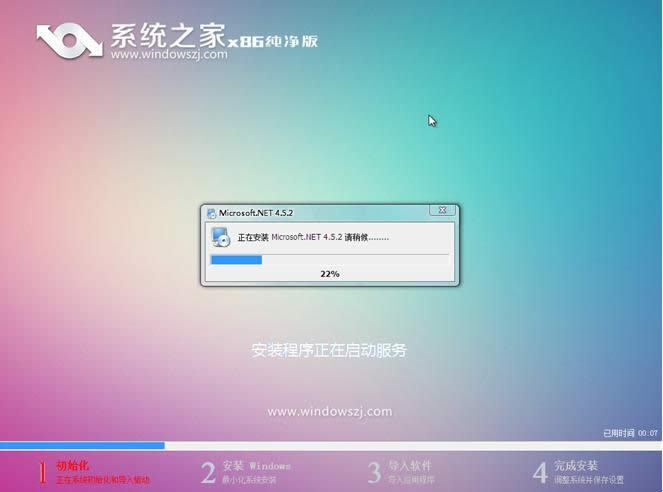
系统之家W764位安装图解教程图9
8、 这个系统之家win7系统在安装过程中,程序会自动安装识别的,大家不要再担心不知要去哪里找相应的硬件驱动了。
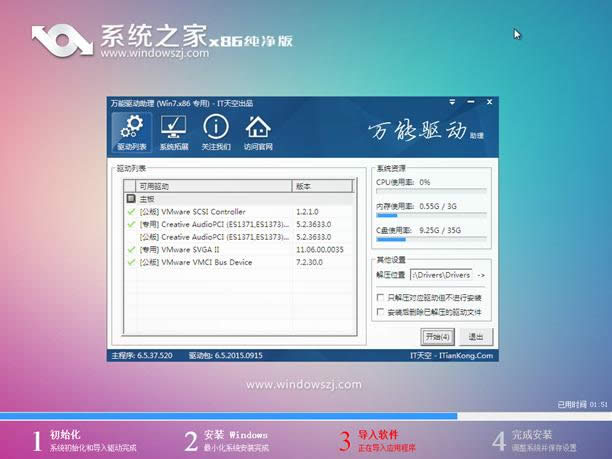
系统之家W764位安装图解教程图10
9、 最终安装好了系统之家win7 ghost系统。
系统之家W764位安装图解教程的全部内容介绍到此就结束了,你们用过了系统之家的W764位系统是否也有同感,觉得非常不错好用呢?如果系统之家win764位系统基本没有其他问题的话,可以推荐给身边的盆友使用,小编公司的大神同事就是用它哦!
……